WATCHAはテレビにつなげることで配信している映画をテレビ画面で見ることができるサービスでもあり、大画面だからこそより映画を楽しむことができます。
今回は、新たにサービス開始した”Amazon TV Fire stick”で動画を見る方法を解説していきます。
\\31日間、無料体験できます//![]()

>>>WATCHA(ウォッチャ)|無料お試し体験はこちら![]()
![]()
WATCHA(ウォッチャ)がAmazon Fire TV stickの対応を開始
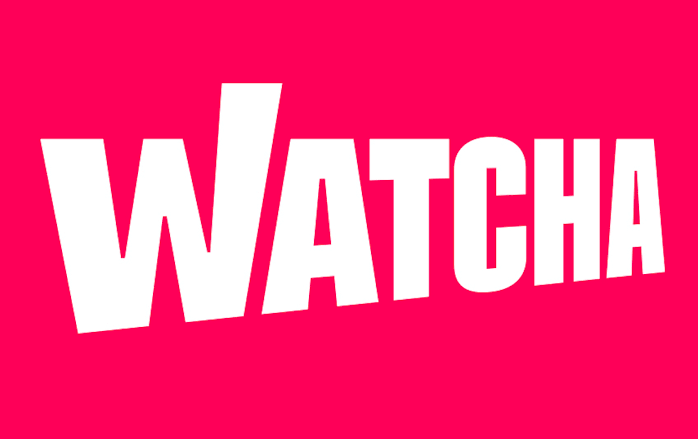
WATCHAでは2021年3月までテレビで見る方法として『Android TV・Chrome cast』の2パターンしか展開していませんでしたが、2021年3月30日よりAmazon Fire TV stickでもテレビでWATCHAを見ることができるようになりました。
対応モデル
現在、家電量販店や通販サイトで販売されているモデルなら問題なく利用することができますので安心してください。
既に購入され、他の動画配信サービスで利用しているものでもOKです
WATCHA(ウォッチャ)をAmazon Fire TV stickで見る方法

| Fire TV stick | Fire TV stick 4K | Fire TV CUBE | |
|---|---|---|---|
| 価格 | 4,980円 | 6,980円 | 14,980円 |
| 映像・画質 | 1080P(フルHD) | 2160P(4K対応) | 2160P(4K対応) |
| スピーカー | × | × | ○ |
| 音声操作 | リモコンのみ | リモコンのみ | 本体のみ |
Amazon Fire TV stickはAmazonが販売しているメディアプレーヤーになり、家電量販店・通販サイトなどでも簡単に購入することができます。
設置方法もテレビ裏のHDMLに”リモコンでない方”を差し込み、リモコンで操作するだけなので通信機器などが苦手な方でも大丈夫です。
ベーシック・4K対応・CUBE型など種類が大きく分けて3つありますが、画質にこだわるなら4K対応・CUBE型、画質にこだわりがなくDVD並の画質でよければベーシック(4980円)でOKです。
Amazon Fire TV stickはWATCHA以外の動画配信サービスでも利用することができますので、この機会に購入しておきましょう。
WATCHA(ウォッチャ)をAmazon Fire TV stick以外でも見れる
Android TV(テレビ本体)

Android TVは『テレビ本体』のことを指します。
- ブラビア(ソニー)
- アクオス(シャープ)
- TCL(TCL JAPAN ELECTRONICS)
- FUNAI(船井電機)
- Smart TV(ピクセラ)
主に上記に記してあるテレビが当てはまります。内蔵されている『GooglePlay』からアプリをダウンロードすることができる為、WATCHAのアプリをインストールしスマホと連携をすればテレビで映画を楽しむことができます。
- Android TV内で『WATCHA』アプリをインストールします
- 『開く』を選択し、新規登録orログインかを選びます
- スマホorタブレットで>>>http://wplay.tvにアクセスします
- 上記のリンクにテレビで表示されている数字コードを入力し『続き』タップ
- スマホorタブレットに『WATCHAのログイン画面』が表示されるので、ログインしてください
- ログインが完了するとテレビ画面に「ログイン成功!」という表示がされます
- 完了
Chrome cast(外付けのメディアプレーヤー)

| Chrome cast | Chrome cast | |
|---|---|---|
| 価格 | 4,980円 | 9,720円 |
| 映像・画質 | 1080P(フルHD) | 2160P(4K対応) |
| 音声操作 | × | × |
- Chrome castをテレビ裏にあるHDMI端子に接続し電源アダプタをコンセントに挿す
- テレビリモコンの『入力切替ボタン』でHDMIに変更
- スマホorタブレットの『Google Homeアプリ』から初期設定
- スマホorタブレットに『WATCHAアプリ』をインストールし、Chromecastと同じWi-Fiに接続
- WATCHAアプリを起動してログイン後、画面右上の『キャストアイコン』をタップ
- 画面下のキャスト対象から「Chromecast」を選択
- テレビ画面に「WATCHA」というロゴが表示されたら、スマホ・タブレットとChromecastの連携が完了した証です。
- 後は再生▶️ボタンを押せばOK
*Google homeアプリの初期設定か分からない方は→《Chromecastデバイスのセットアップ》
Chrome castはGoogleが販売しているメディアプレーヤーになり、『テレビのHDMIに挿すだけ』でWATCHAの映画をストリーミングしてくれる優れたものになります。
型が2種類あり、『Chrome cast・DVD並みの画質』『Chrome cast ultra・ブルーレイ並みの画質』に分かれます。価格が2倍ほど差があるためあまり画質にこだわりのない方はベーシックな『Chrome cast』で十分です。
まとめ:WATCHA(ウォッチャ)をAmazon Fire TV stickで見る方法
WATCHA(ウォッチャ)をAmazon Fire TV stickで見る方法について解説してきました。
上記にまとめてあるモデルであれば今すぐにでもWATCHAをテレビで見ることができ、Amazon Fire TV stickを1つ持っていてば他の動画配信サービスでも利用することができるので幅広く活躍できるメディアプレイヤーと言っていいでしょう。
\\31日間、無料体験できます//![]()

>>>WATCHA(ウォッチャ)|無料お試し体験はこちら![]()
![]()



コメント